
Gall yr angen i ddileu'r cyfrif Skype ddigwydd mewn gwahanol sefyllfaoedd. Er enghraifft, fe wnaethoch chi roi'r gorau i ddefnyddio'r cyfrif cyfredol, gan ei ddisodli i un newydd. Neu eisiau dileu pob cyfeiriad atoch chi'ch hun yn Skype. Darllenwch ymhellach a byddwch yn dysgu sut i gael gwared ar y proffil yn Skype.
Mae sawl ffordd i ddileu cyfrif Skype. Y symlaf yw glanhau'r holl wybodaeth yn y proffil. Ond yn yr achos hwn, bydd y proffil yn dal i fod, er y bydd yn wag.
Yn fwy anodd, ond mae'n ffordd effeithiol o ddileu cyfrif trwy Microsoft. Bydd y dull hwn yn helpu os ydych chi'n defnyddio proffil Microsoft i fynd i mewn i Skype. Gadewch i ni ddechrau gyda dewis syml.
Dileu cyfrif Skype trwy lanhau gwybodaeth
Rhedeg y rhaglen Skype.
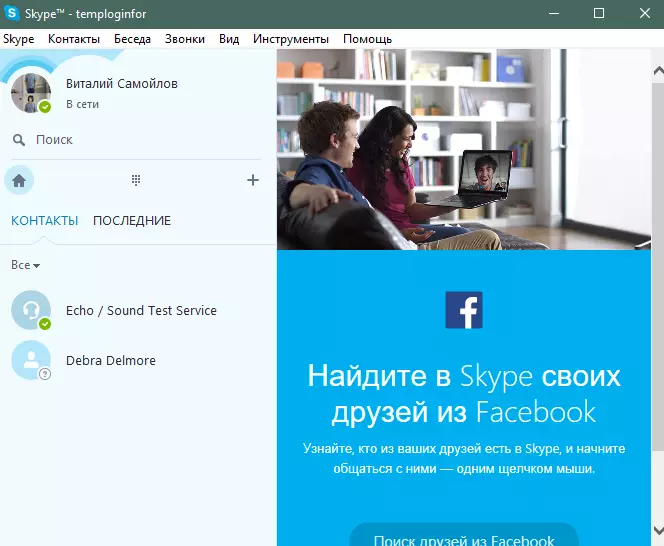
Nawr mae angen i chi fynd i sgrin golygu data proffil. I wneud hyn, cliciwch ar yr eicon yng nghornel chwith uchaf ffenestr y rhaglen.
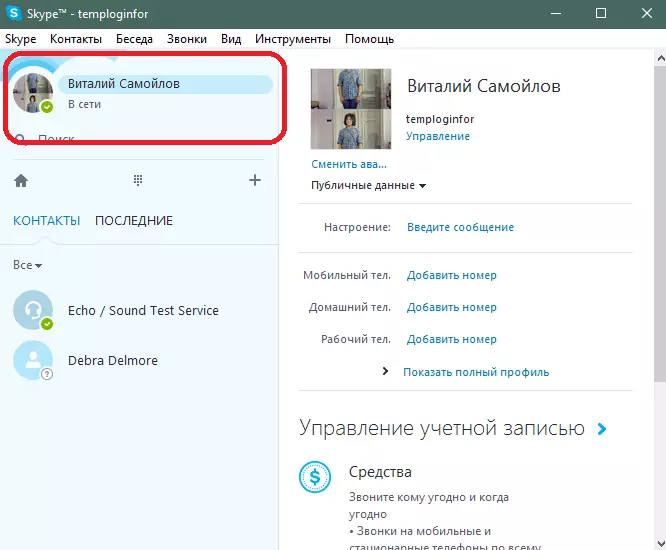
Nawr mae angen i chi glirio'r holl ddata yn y proffil. I wneud hyn, dewiswch bob llinell (enw, ffôn, ac ati) a glanhewch ei chynnwys. Os na ellir glanhau'r cynnwys, yna nodwch set ar hap o ddata (digidau a llythyrau).
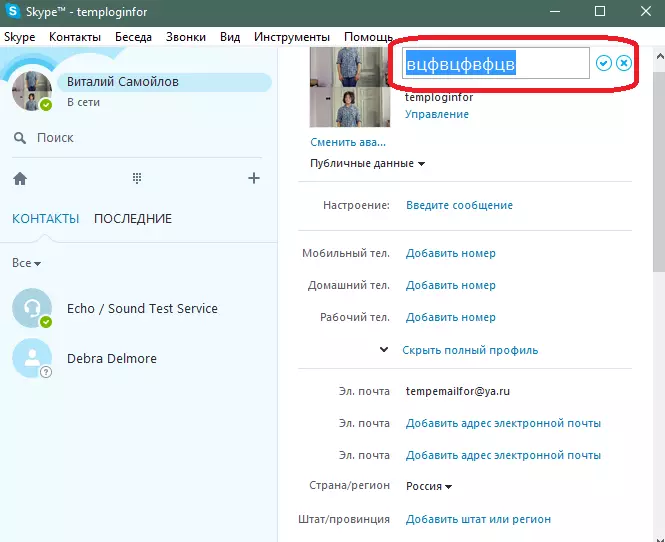
Nawr mae angen i chi ddileu pob cysylltiad. I wneud hyn, cliciwch ar y botwm llygoden dde ar gyfer pob cyswllt a dewiswch yr eitem "Dileu Cysylltiadau o'r Rhestr".
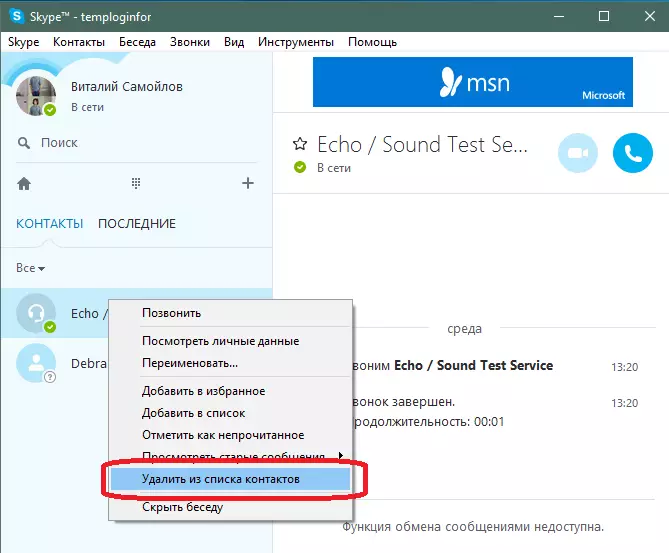
Ar ôl hynny, fe wnaethant rannu o'r cyfrif. I wneud hyn, dewiswch Eitemau Dewislen Skype> Exit o Uch. Ceisiadau.
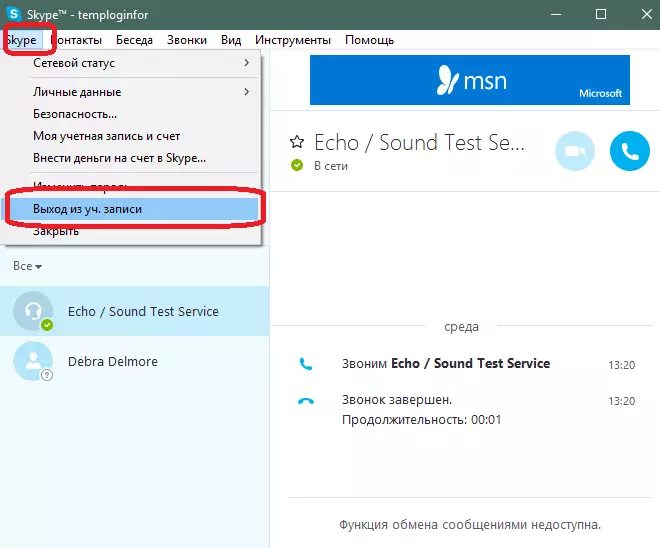
Os ydych am i ddata'r cyfrif gael ei ddileu ac o'ch cyfrifiadur (Skype yn arbed data ar gyfer mewngofnodi cyflym), rhaid i chi ddileu ffolder sy'n gysylltiedig â'ch proffil. Mae'r ffolder hon wedi'i lleoli ar y ffordd nesaf:
C: Defnyddwyr \ Valery \ Appdata crwydro \ Skype
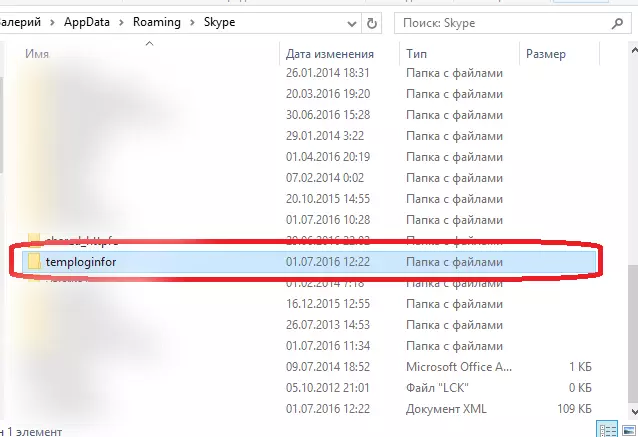
Mae ganddo'r un enw â'ch mewngofnod Skype. Dileu'r ffolder hon i ddileu'r wybodaeth proffil o'r cyfrifiadur.
Mae hyn i gyd y gellir ei wneud os byddwch yn mynd i'r cyfrif nid drwy'r cyfrif Microsoft.
Nawr gadewch i ni fynd i gael gwared ar y proffil yn llwyr.
Sut i dynnu'r cyfrif Skype yn llwyr
Felly, sut allwch chi dynnu'r dudalen yn Skype am byth.
Yn gyntaf, mae'n rhaid i chi gael cyfrif Microsoft yr ydych yn mynd i mewn i Skype ag ef. Ewch i dudalen Cyfarwyddiadau Cau Cyfrif Skype. Dyma'r ddolen, tra'n symud ymlaen yn llwyr i ddileu cyfrif.
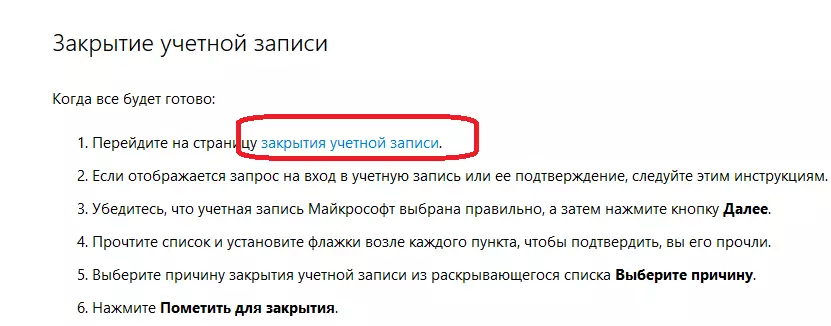
Dilynwch y ddolen hon. Efallai y bydd yn rhaid i chi logio ar y safle.
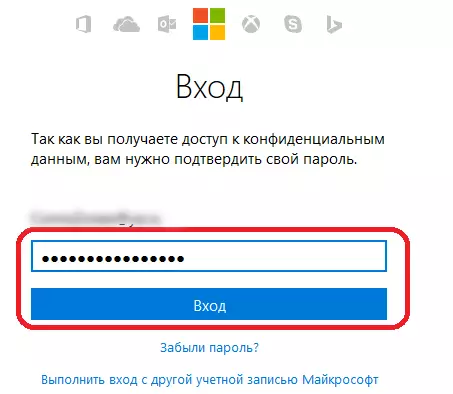
Rhowch y cyfrinair a mynd i'r proffil.
Nawr mae angen i chi fynd i mewn i'r proffil e-bost sy'n gysylltiedig ag ef yn cael ei anfon i fynd i'r ffurflen proffil Skype. Rhowch E-bost a chliciwch ar y botwm "Anfon Cod".
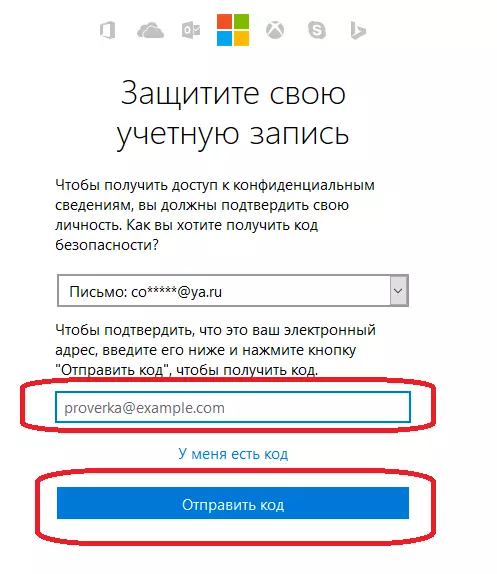
Bydd y cod yn cael ei anfon i'ch blwch post. Gwiriwch ef. Rhaid cael llythyr gyda'r cod.
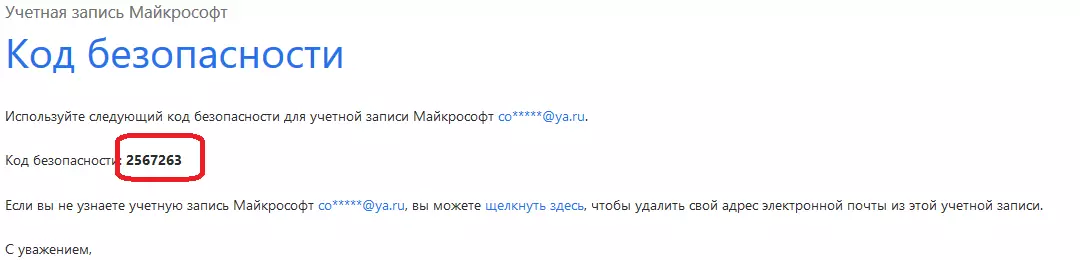
Rhowch y cod a dderbyniwyd ar y ffurflen a chliciwch y botwm ymadael.
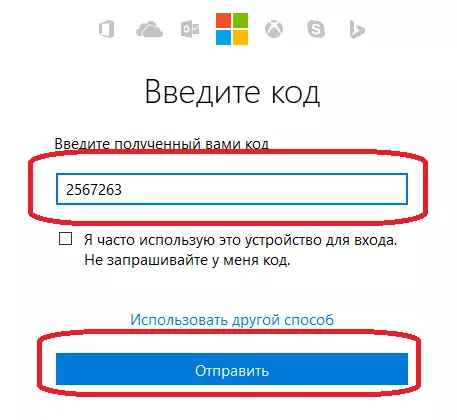
Bydd Ffurflen Cadarnhau Cyfrif Microsoft yn ymddangos. Darllenwch y cyfarwyddiadau yn ofalus. Os ydych chi'n siŵr eich bod am ddileu cyfrif, yna cliciwch nesaf.

Ar y dudalen nesaf, marciwch yr holl eitemau, gan gadarnhau eich bod yn cytuno â'r hyn a ysgrifennir ynddynt. Dewiswch y rheswm dros ddileu a chliciwch y botwm "Mark i Gau".
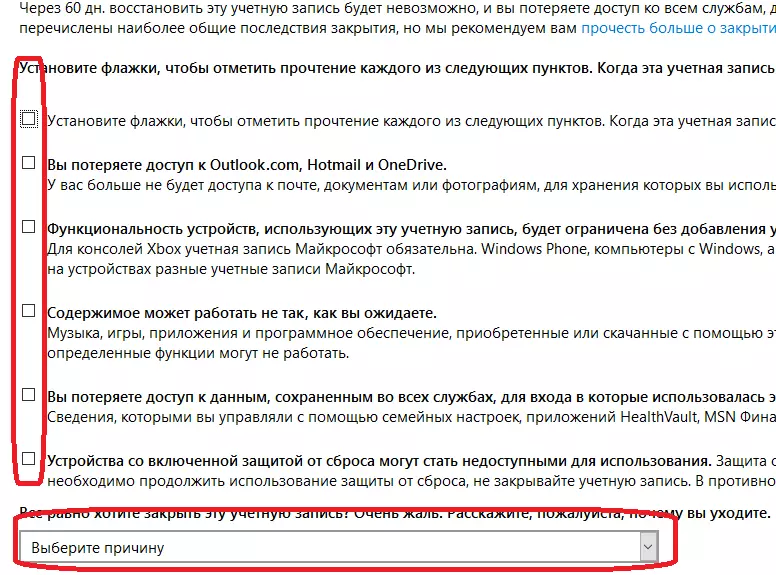
Nawr mae'n parhau i aros nes i weithwyr Microsoft ystyried eich cais a dileu cyfrif.
Dyma ffyrdd o'r fath y gallwch gael gwared ar y cyfrif Skype os nad oes ei angen mwyach.
